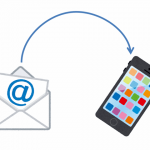アイ・オー・データのHDDレコーダー「HVTRN-BCTL」を使用していますが、長年使っているので内蔵HDD故障して交換することを想定して、ノートパソコンのHDDが使えるか動作検証しますた。
HDDレコーダーの「HVTRN-BCTL」は2.5インチHDDが使われています。
交換自体は簡単で、ノートパソコンのHDDも問題なく録画出来ました。ただ、HVTRN-BCTLでフォーマットしたHDDをノートパソコンに戻す際は抹消ソフトでデータ消去する必要がありました。
分解すると保証が無くなります。自己責任でお願いします。
HVTRN-BCTLのHDD換装前にノートパソコンのデータをフルバックアップ

HVTRN-BCTLでHDD交換で使えるかの動作確認なので、ノートパソコンのHDDは「SATA-USB変換ケーブル」でデスクトップPCに繋いで、パラゴン系バックアップソフト(LBイメージバックアップ2」でバックアップ取ります。
確認出来たら、リカバリーして戻します。
「HVTRN-BCTL」のHDD交換(換装)
「HVTRN-BCTL」のHDDを交換するので、カバーを外して分解します。
外装はネジ4本を外す

外装は底面に1本ネジが見えますが、残り3本はゴム足に隠れている。
HDDと繋がってるケーブルを外す

HDDは天板に固定されている。本体の基板と繋がってるケーブルを外す。断線しないように慎重に。
HDDを固定してるベイを外します。
HDDベイ取り外し

天板とHDDを固定してる4本のネジを取る

外した状態。長年の使用からHDDのベイと天板の間に衝撃吸収材がくっ付いてるので横に回し(捻り)ながら外した。

HDDは「SATA-USB変換基板」に繋がっていて、HDDレコへの接続ケーブルはメイン基板側はピンヘッダーですがUSBで接続されている。
SATA-USB変換基板はポータブル外付けHDDでよく見かけるのと似ている。
HDDはベイの裏面に4本のネジで固定されているので、これも外す。

HDDの基板の面には透明なフィルムが付いている。HDDと取り付けベイがショートしないためのもののようです。
HDD交換

ノートパソコンのHDDを取り付けた。取り付けは、外したときの逆順。
横にあるサムスンHDDは元々「HVTRN-BCTL」に付いてたHDD。
「HVTRN-BCTL」のHDDの換装。初期化と録画を確認
ごめんなし、画像なしです。
「HVTRN-BCTL」にアンテナ線やHDMIケーブル挿して電源付ける。「ディスクがありません」のメッセージは出なくて、交換したHDDは認識されてる。。このまま録画しようとしても「初期化してください」のメッセージが出る。
なので、メニューから初期化を実行。初期化後に数分録画しましたが、再生も確認できて問題ないようです。
交換したHDDは320GBで元の500GBより容量が少ないので初期化した状態で録画時間は30時間ほど。500GBだと50時間以上の表示なのでHDDの容量違いでもしっかり認識されてるようです。
これは、1TBなど大容量のHDDも使えそうな気がします。1クールアニメ溜め込んでも容量気にすることなくなりそう。
「HVTRN-BCTL」で使ったHDDのノートPC使用は抹消ソフトが必要
さて、「HVTRN-BCTL」で交換したHDDの動作を確認したので、元の状態に戻します。

ノートパソコンのデータはLBイメージバックアップ(Paragon系)でバックアップしてるのでリカバリーするだけですが、HVTRN-BCTLで初期化すると独自フォーマットになるようです。
ただ、HDDの容量は320GBなのに、「329.7GB+98.8GB」のパーティションが出来てて容量が増えてるのは謎ですが・・・

リカバリーする前に、パーティション削除やフォーマットしようにもエラーがでますね。。
「HVTRN-BCTL」は独自フォーマットの用でこのままだとWindowsに戻せません。ノートパソコンが使えないのは困った・・・
なので、以前から使っているHDD抹消ソフトでHDDの消去をしました。多分これでいけるだろう・・・
DESTROYの使い方
HDD抹消には無料ソフト「DESTROY」を使います。必要なのは空のCD-R1枚です。
DESTROYはダウンロードしたファイルの中にISOがはあるので、これをCD-Rに焼いて使用します。
2020/5/17現在、ダウンロードできません。作者のサイトに2019年に窓の杜とVectorに掲載辞めたと記載されています。作者サイトもFTPでDLできるとの主旨が書かれていますが、接続不可でダウンロードできないようです。
DESTROYの焼いたCDをパソコンにセットしてブートで起動します。
※「SATA-USB変換ケーブル」で外付けとしてデスクトップPCに繋いだら認識しなかったので、ノートパソコンに内蔵としてセットしてる。
読み込みが終わると黒い画面に「>」の文字が出て入力を求められるので半角で「DESTROY」と打って[Enter]
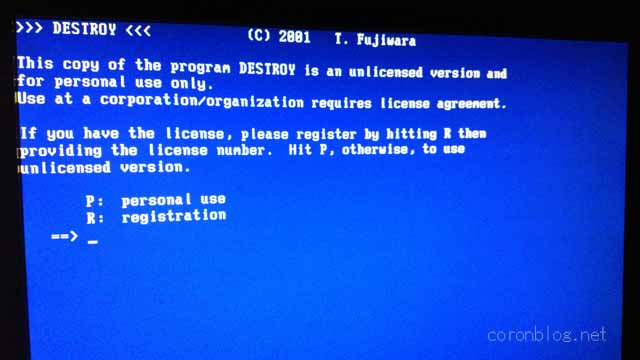
「personal」の[p]を入力
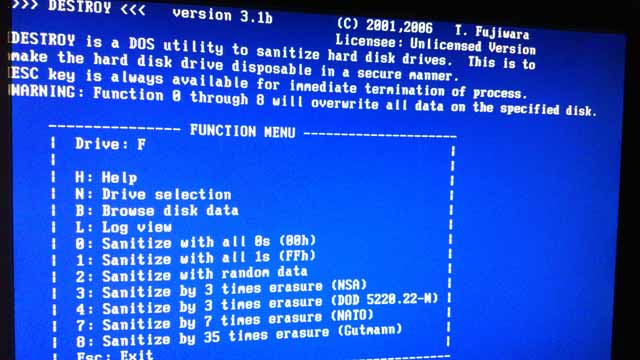
メニューが出るので[n]のキーを入力。
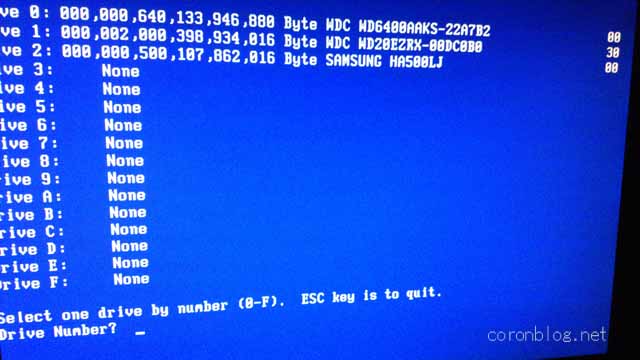
抹消するHDDの番号を選択
※パーティションを含めたHDD内の全データが消えます。削除するドライブは間違いないように
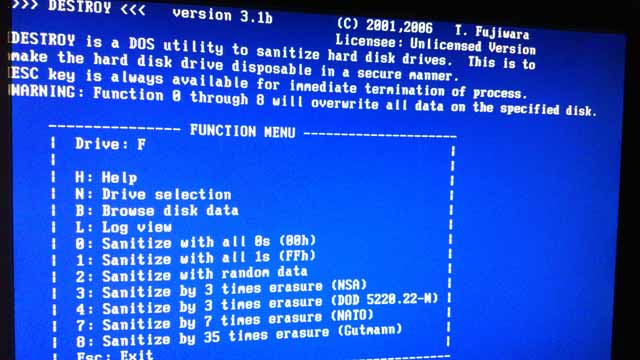
再びメニュー画面。一番速く終わる[0]を選びます。HDDを処分するわけでは無いので厳密な消去は不要。
確認の警告メッセージが出ますがそのまま実行。
後は、終了まで待ちます。結構時間かかります。
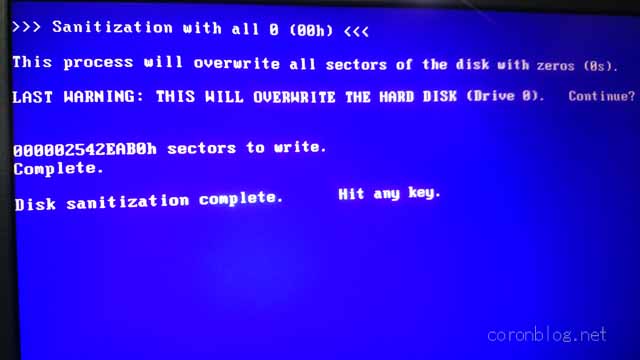
終わったらパソコンの電源をオフにしてもう1台のデスクトップPCにHDDをセット。

バックアップソフトで「未割り当て領域」と認識されました。これでリカバリーして元のようにノートパソコンが使用できます。
HVTRN-BCTLでHDD換装は可能。PCに使うときは抹消ソフトでフォーマット
ノートパソコンのHDDを確認用にHVTRN-BCTLに換装しましたが、問題なく使用できたので1TB以上の大容量HDDも使用可能かと思います。
ブルーレイレコーダーや他のHDDレコーダは、HDDにAVモードなどの機能が付いていないと交換しても使えない機種もあるそうなので、その点HVTRN-BCTLの換装は敷居が低いと感じます。
ただ、HDDをHVTRN-BCTLで使用する分には良いのですが、HVTRN-BCTLで使用しているHDDをパソコンで使う場合は、一度抹消ソフトでフォーマット(消去)しないと使えないようです。
中華製の格安SSDを購入したので、こっちも使えるか確認してみました。